Esto es lo que debes saber sobre Fuchsia, el nuevo sistema operativo de Google
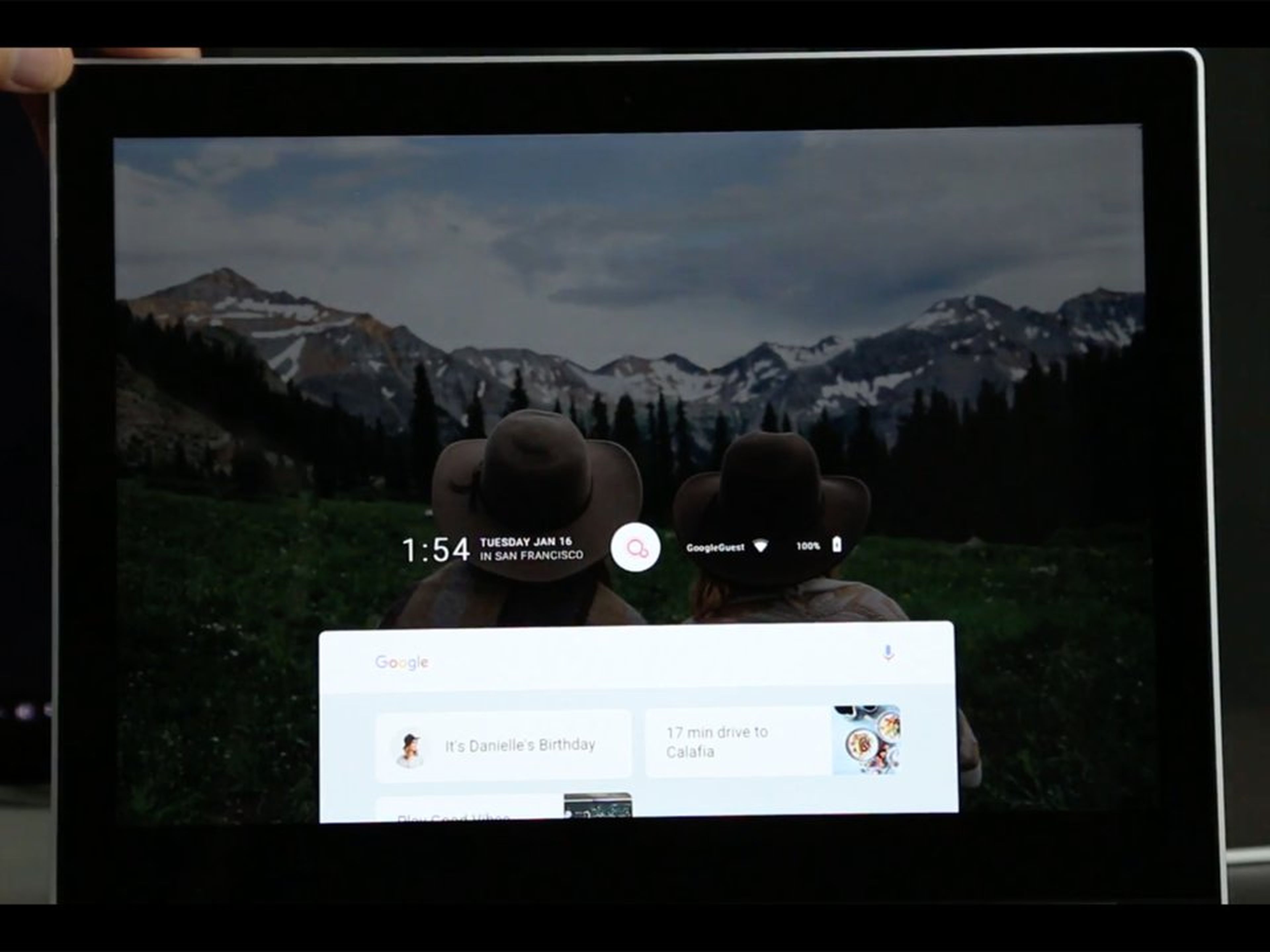
Google está detrás de dos de los sistemas operativos más conocidos hoy en día: Chrome OS y Android.
Pero es un secreto a voces que el gigante tecnológico ha estado trabajando en un tercer sistema operativo, que se conoce como "Fuchsia".
Google reconoció la existencia de Fuchsia el año pasado, con las declaraciones del vicepresidente de ingeniería de Android, Dave Burke sobre "las etapas iniciales de un proyecto experimental".
Este jueves Google ha activado una web llamada The Book con documentación sobre Fuchsia orientada a desarrolladores. En concreto, tiene que ver con el kernel, las librerías que utilizará el sistema operativo y otros detalles técnicos.
Por el momento no existe fecha de lanzamiento prevista para Google Fuchsia, pero sí que podemos hacernos una idea de algunas de las características fundamentales que tendrá el sistema operativo.
Y eso es posible gracias a que algunas personas se las han apañado para ejecutar el código en el Pixelbook de Google para poner el sistema en funcionamiento.
Eso fue lo que hizo hace unas semanas el informático Mitch Blevins, que hace unas semanas subió a un canal de YouTube una serie de videos en los que muestra algunas de las características de Fuchsia.
Ron Amadeo, periodista de ArsTechnica ha hecho lo mismo, y ahora tenemos algunas imágenes claras que nos dan una idea de cómo podría ser Fucsia si Google alguna vez lo instala en los dispositivos.
Lo que realmente diferencia a Fuchsia de Chrome OS y Android es su núcleo, que no está basado en Linux, sino en un nuevo kernel llamado Zircon. Lo que significa que Fuchsia se ha desarrollado como un sistema destinado a funcionar en varias plataformas, no solo en teléfonos y ordenadores portátiles.
Así es el nuevo sistema operativo.
Cuando inicias el sistema operativo, aparece una pantalla de bloqueo muy similar a Android

Hay tres botones en la parte inferior derecha sobre los que se puede hacer clic o tocar (se puede usar tanto la pantalla táctil como el teclado). El símbolo de Fuchsia está en la parte superior izquierda.
El reloj en el centro también recuerda mucho a la interfaz de Android.
Al intentar iniciar sesión, Google ejecuta su procedimiento habitual, pero la última pantalla permanecerá en blanco
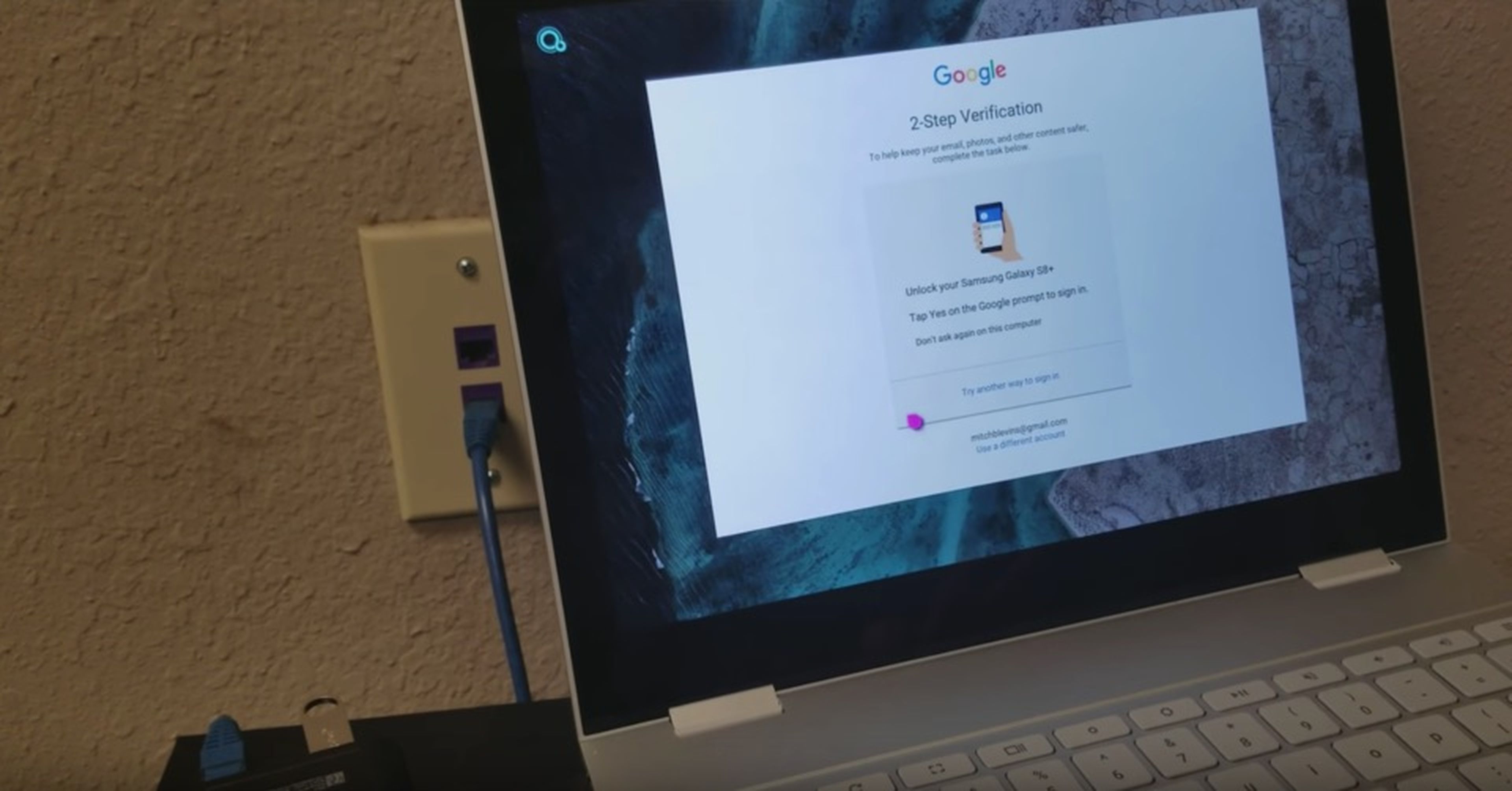
Puede entrar únicamente como invitado y, cuando lo haces, llegas a la pantalla de inicio
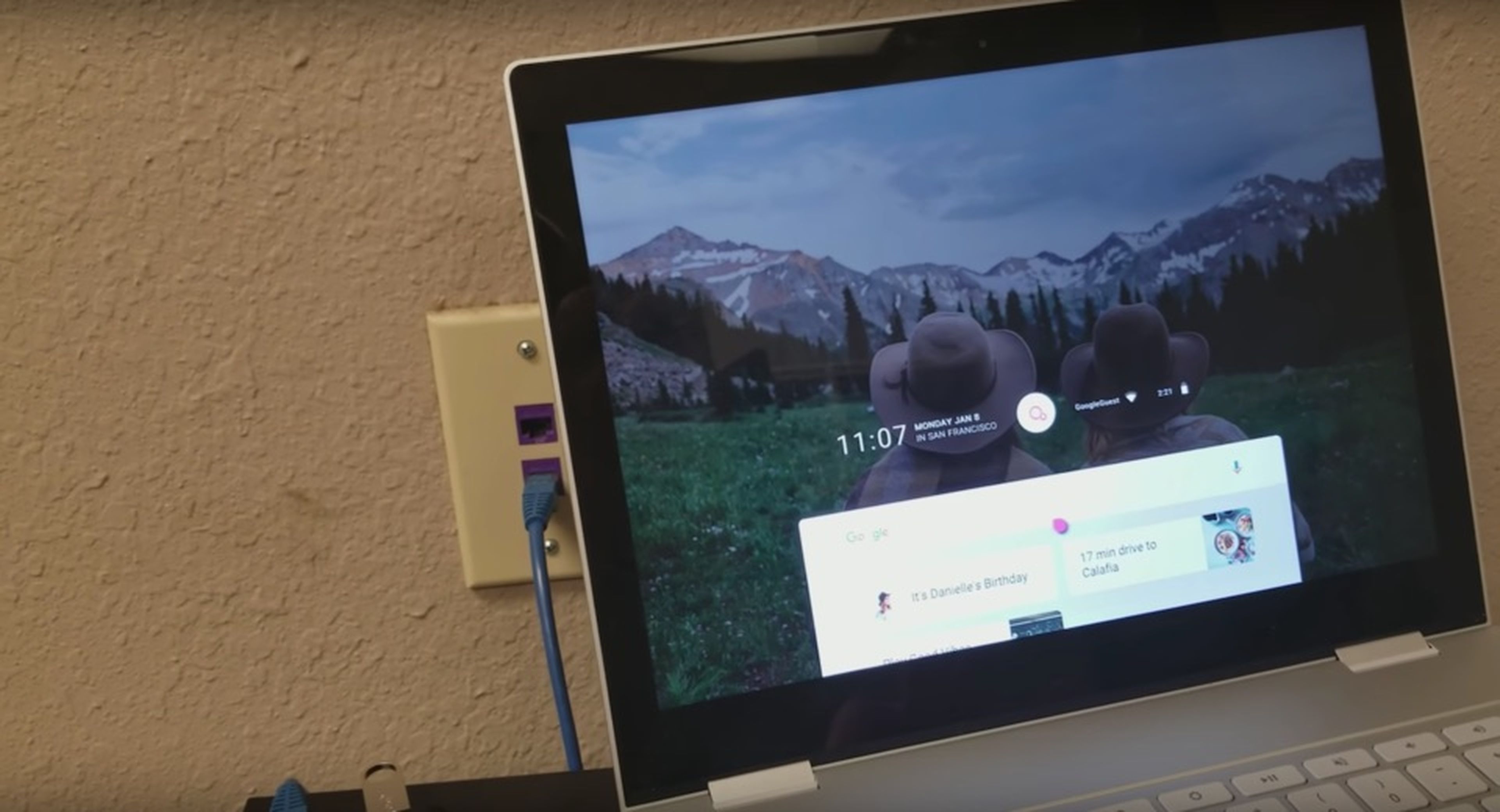
La pantalla de inicio es radicalmente diferente de la de cualquier otro sistema operativo convencional, tanto en dispositivos móviles como en la versión de escritorio.
Se parece un poco a Google Now. Hay algo de información en el centro, como el tiempo y el estado de WiFi, y luego, lo que parece ser un feed personalizado relacionado con Google.
Desliza hacia arriba para acceder al feed de Google Now
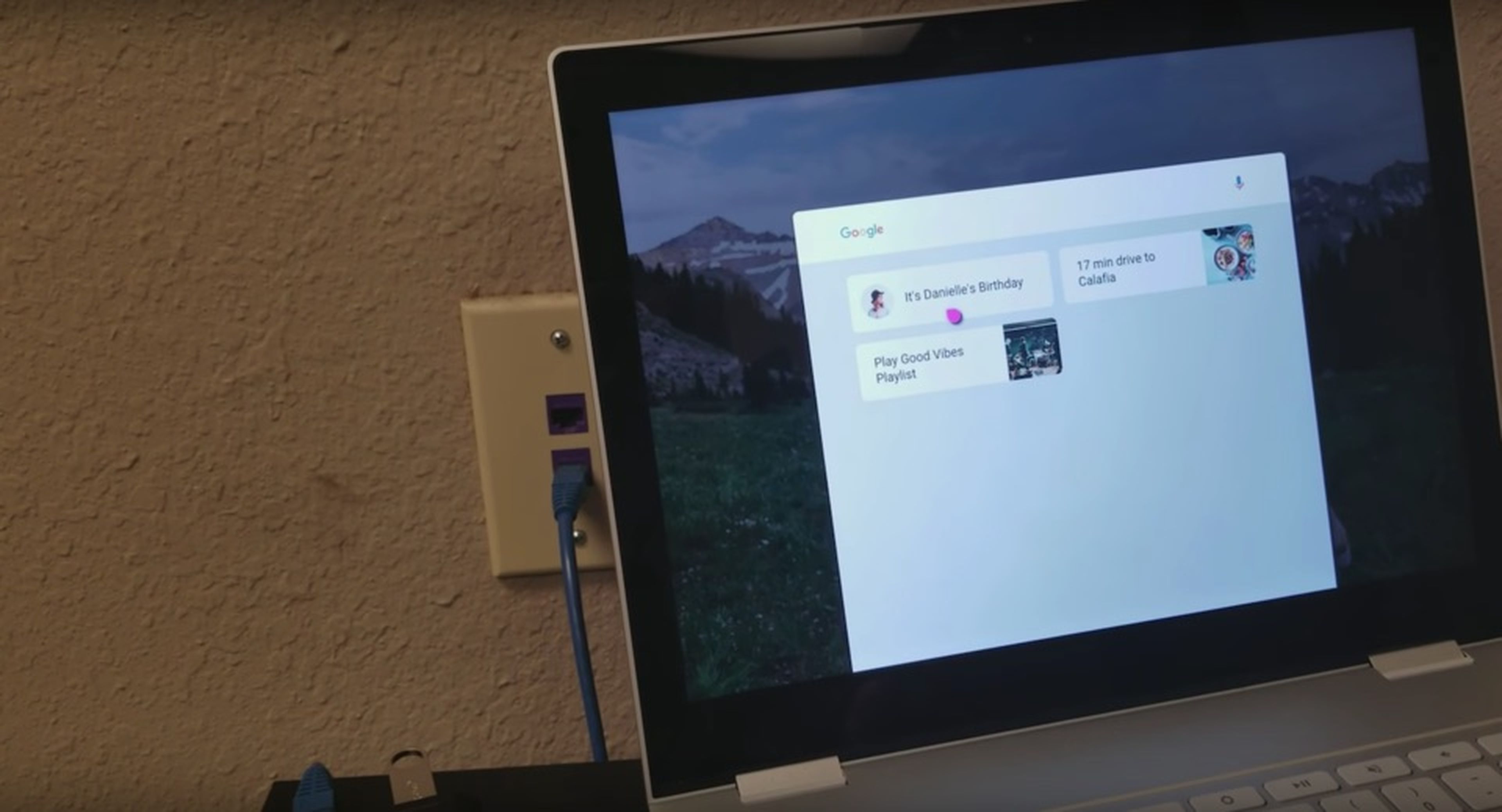
Es posible que Google haya reemplazado a Google Now con el Asistente basado en inteligencia artificial, pero el aspecto del feed se parece a Google Now.
Aquí solo hay tres tarjetas, y solo son ejemplos (ya que no hay ningún usuario conectado), pero son los mismos tipos de tarjetas que aparecen en feed de Google del móvil, incluyendo el aspecto redondeado.
Leer más: Google sale a por los últimos modelos de Amazon Echo, aunque con ayuda de algunos amigos
Sí, seguimos teniendo aplicaciones
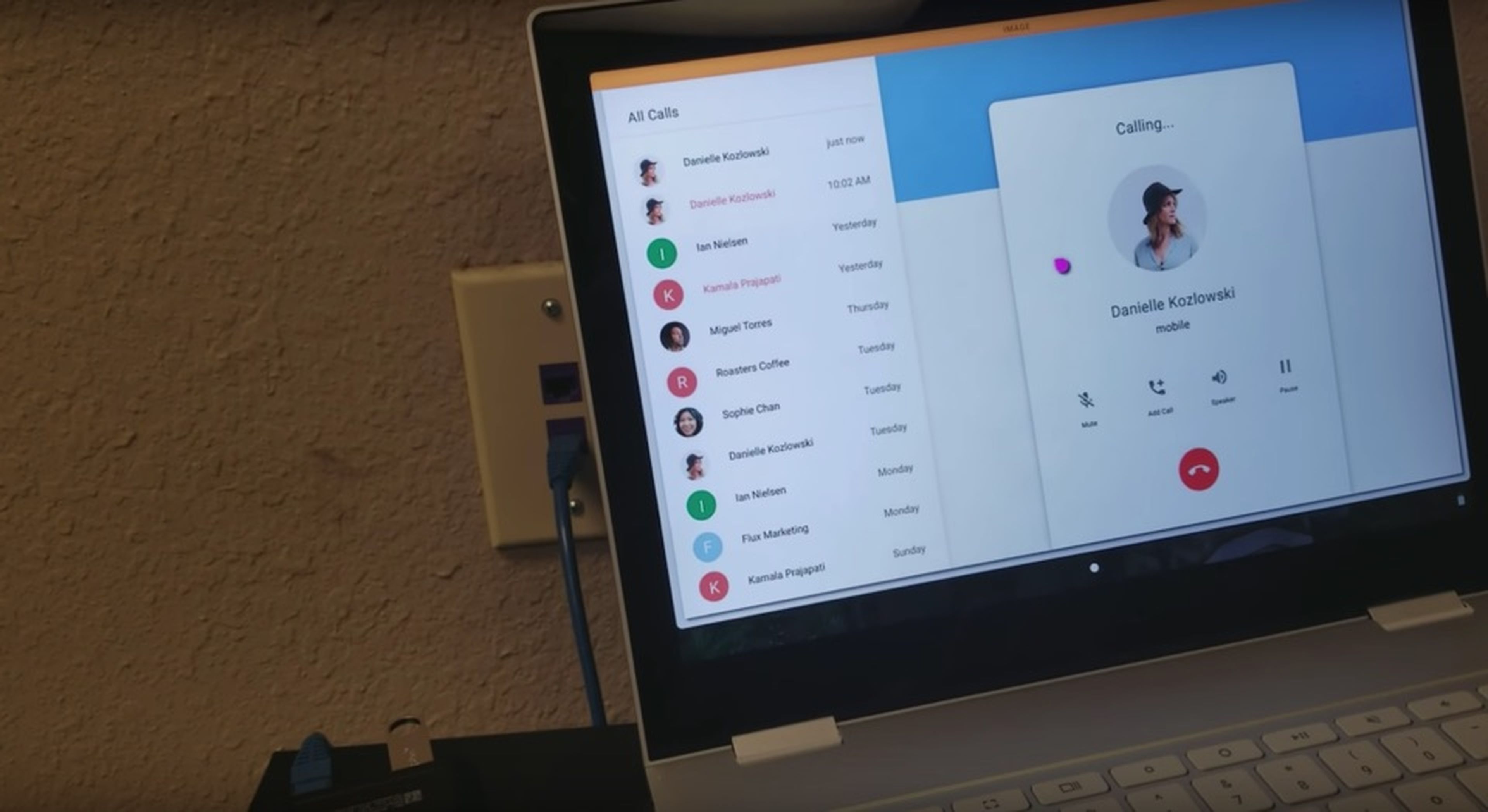
La gran diferencia entre la pantalla de inicio de Fuchsia y la de los demás sistemas operativos es la ausencia de aplicaciones. No hay un dock como en Mac, ni iconos de escritorio como en Windows, ni un lanzador como en Android.
Sin embargo, lo que sí está es la famosa barra de búsqueda de Google, y en esta versión alfa de Fuchsia no busca en la web sino en el ordenador en sí, lo que incluye las aplicaciones.
Las aplicaciones en realidad no funcionan, son solo imágenes que funcionan como marcadores de posición pero pueden verse a pantalla completa y y cada una tiene una franja de color diferente en la parte superior.
También hay opción multitarea
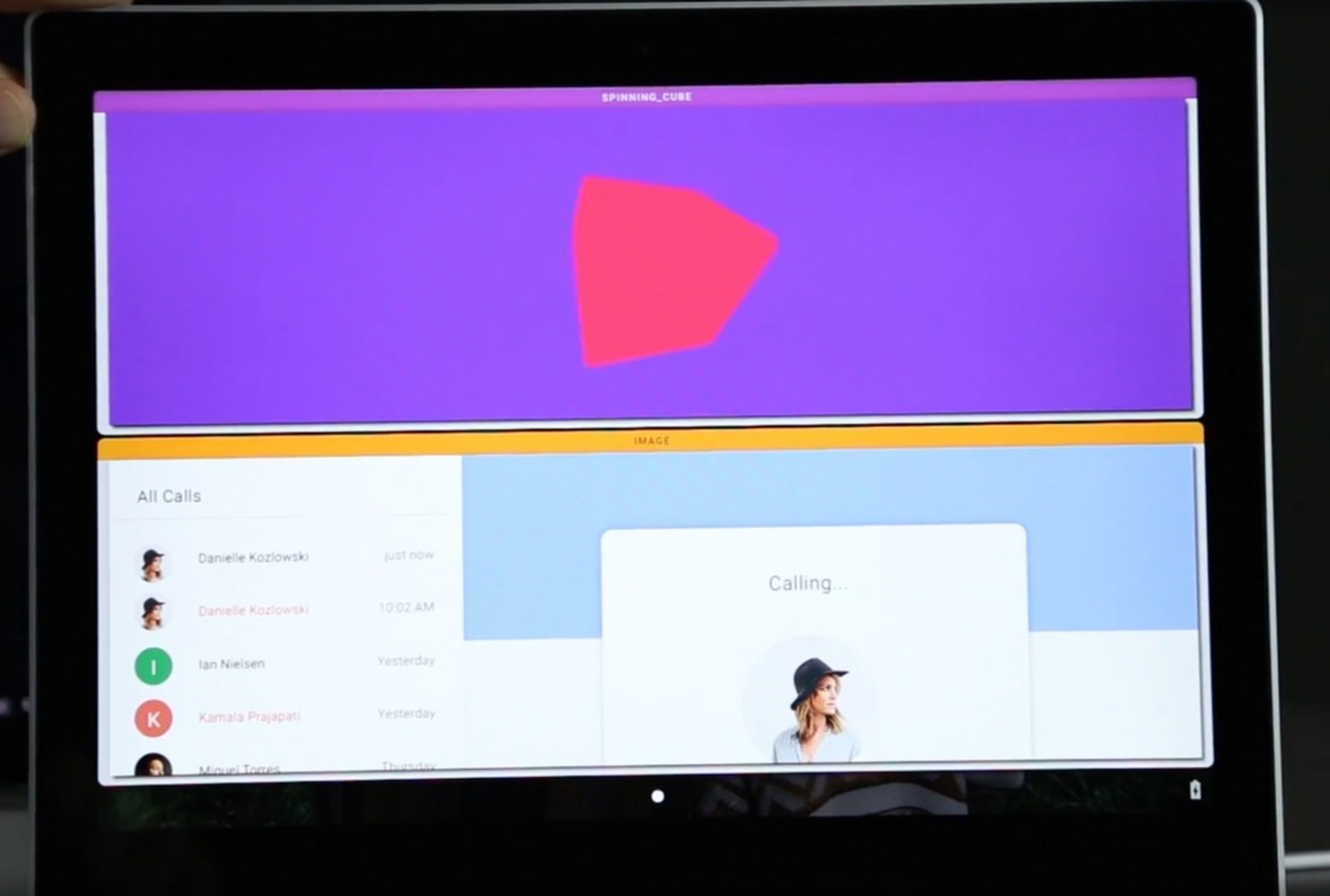
Google introdujo la multitarea con Android 6.0 Marshmallow en 2016, por lo que tiene sentido que un nuevo sistema operativo, destinado a ejecutarse en ordenadores de pantalla panorámica, haga lo mismo.
Puedes juntar dos ventanas de aplicaciones, e incluso hay un modo de pestaña que combina dos aplicaciones en una misma ventana como si fueran dos pestañas del navegador entre las que puedes navegar e ir cambiando con facilidad.
Cerrar una aplicación llenará la pantalla de inicio
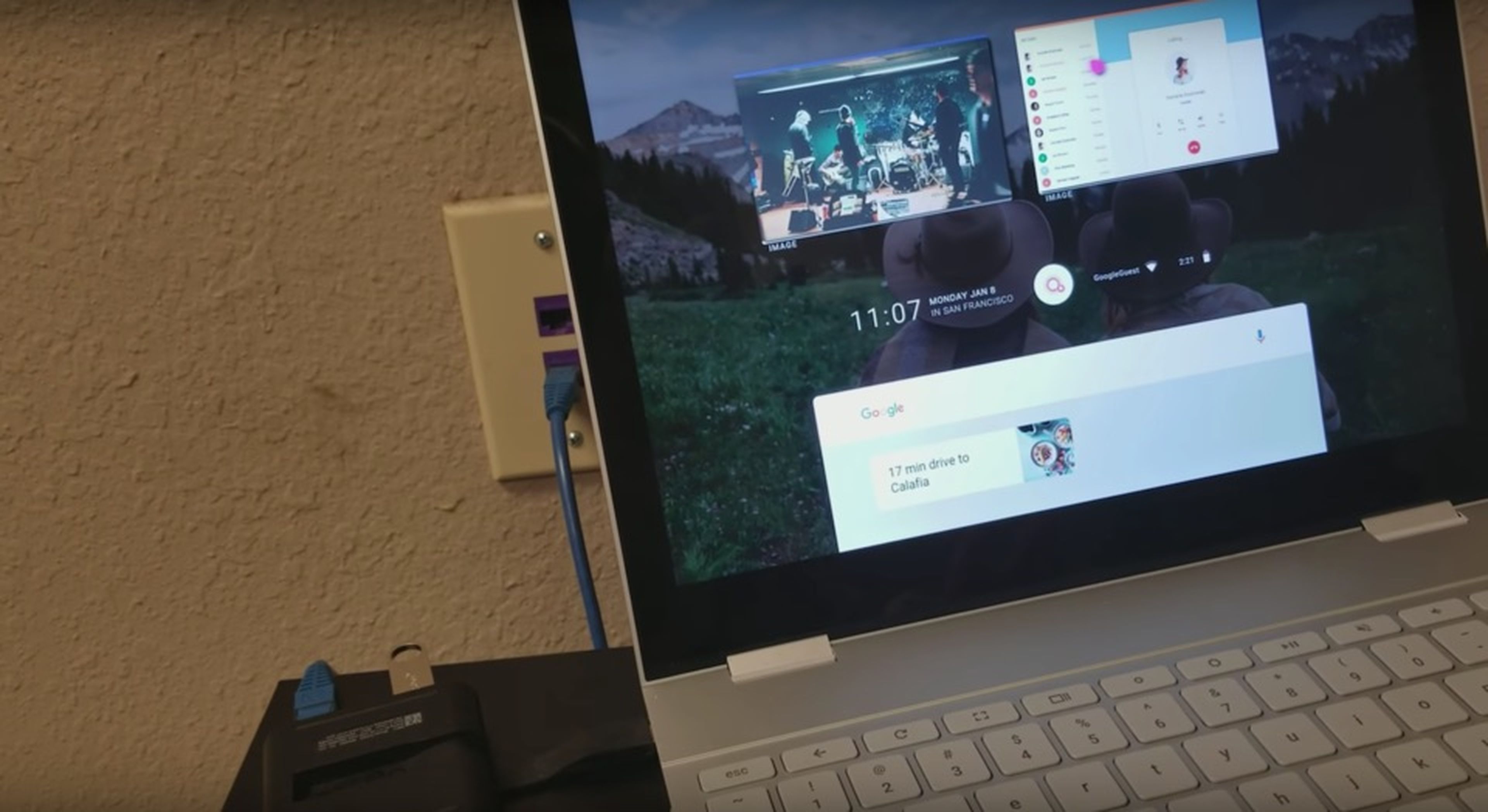
El pequeño indicador en la parte inferior se puede tocar o hacer clic sobre él para volver a la pantalla de inicio, pero hacerlo desde una aplicación enviará inmediatamente esa aplicación al selector de aplicaciones.
A diferencia de otros sistemas operativos, el conmutador no es una barra en forma de puerto en la parte inferior, sino un "río" de aplicaciones que se apilan en la parte superior en orden cronológico inverso.
Una navegación infinita
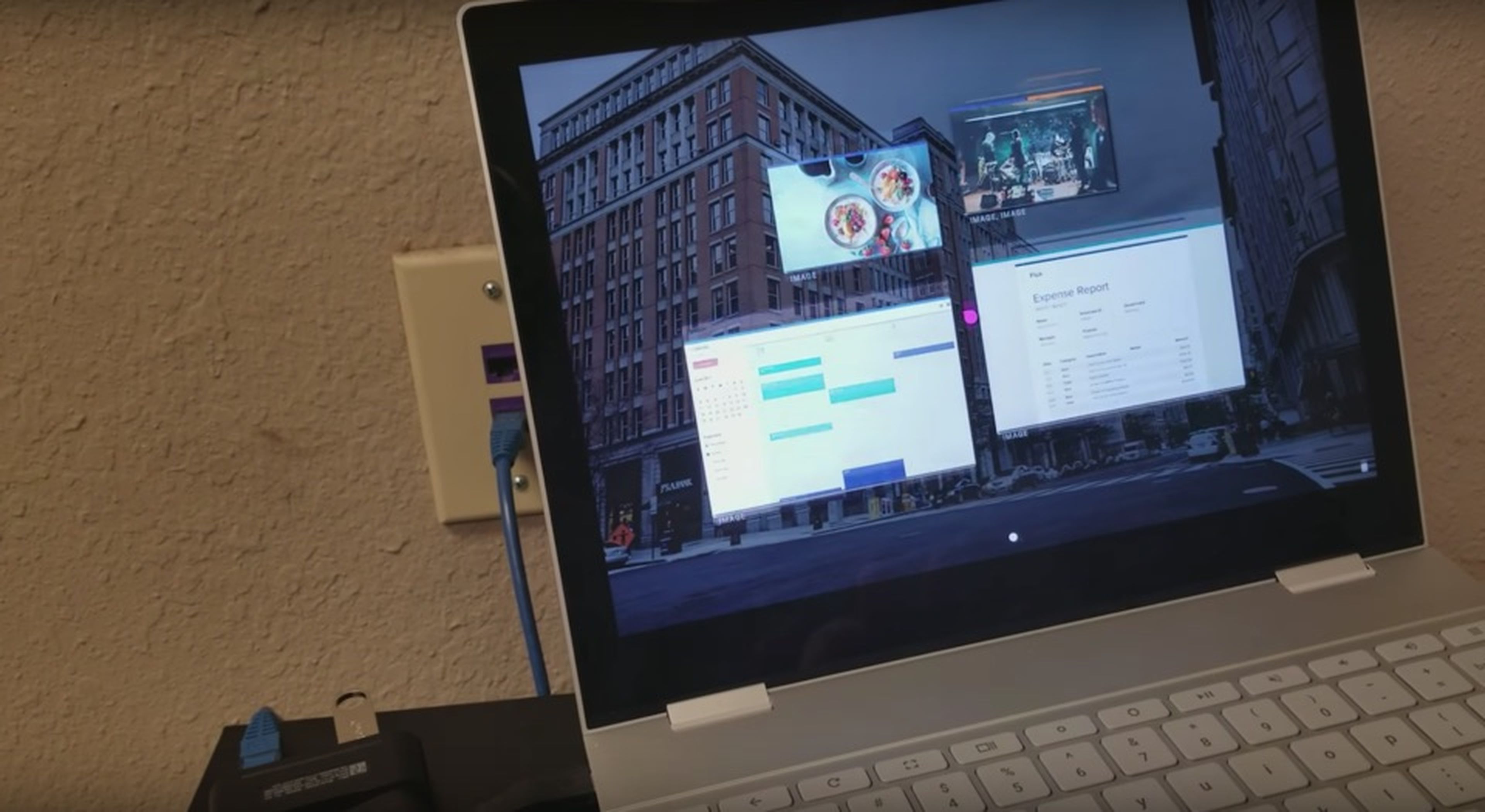
Desplázate hacia arriba y aparecerán todas las aplicaciones que has utilizado antes. En este sentido, Fuchsia se asemeja a los sistemas operativos móviles.
Leer más: Facebook elimina una app para Android que recababa datos privados
Al tocar el símbolo de Fuchsia en el medio se abrirá un panel similar al de configuración
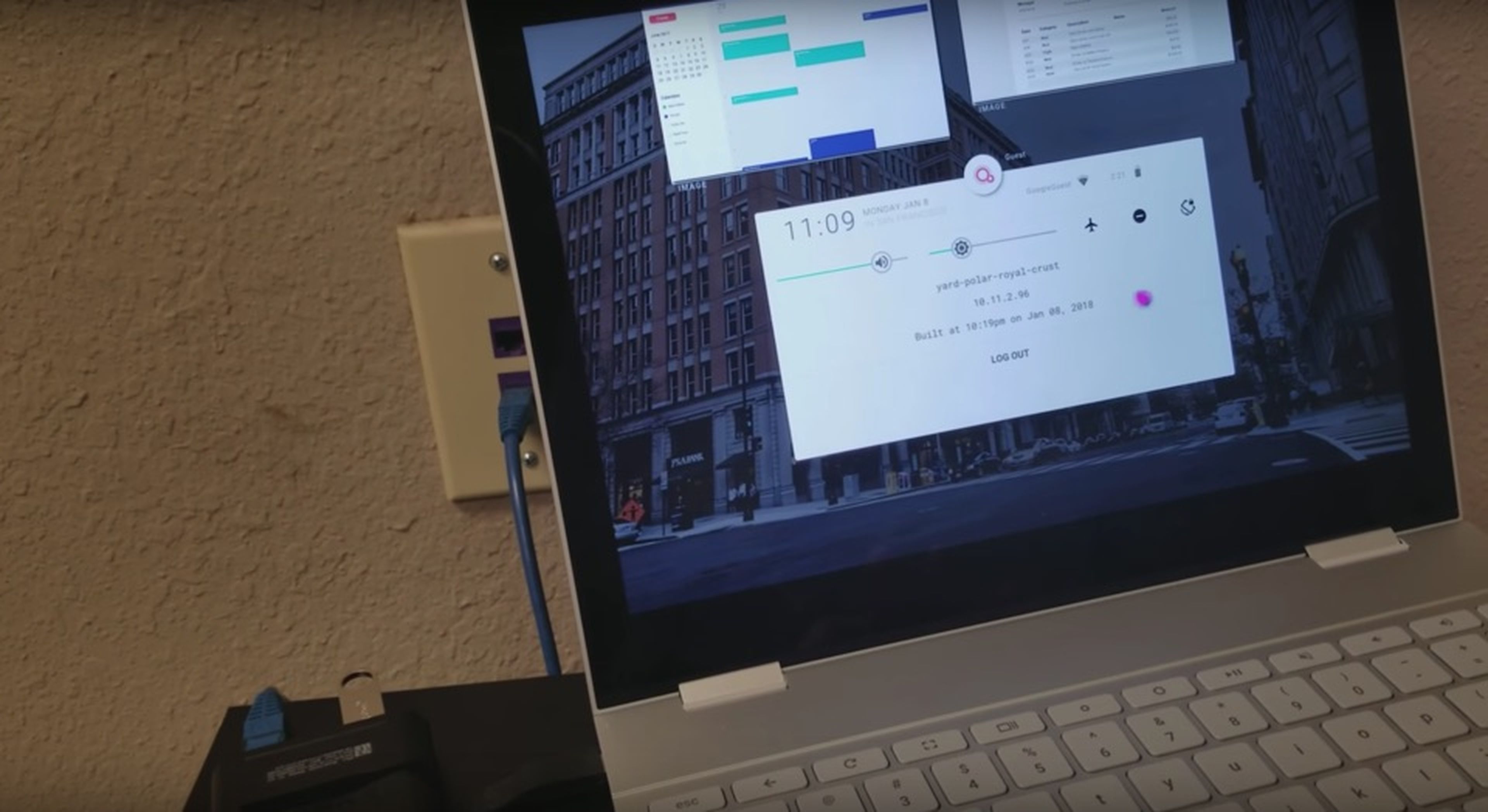
El panel de configuración es bastante básico, con solo algunos controles deslizantes para volumen y brillo y algunos botones que se parecen a los de Android.
También se puede leer una cadena que dice "yard-polar-royal-crust" en el centro, pero no estamos muy seguros de qué es eso.
El diseño es totalmente compatible con los teléfonos móviles
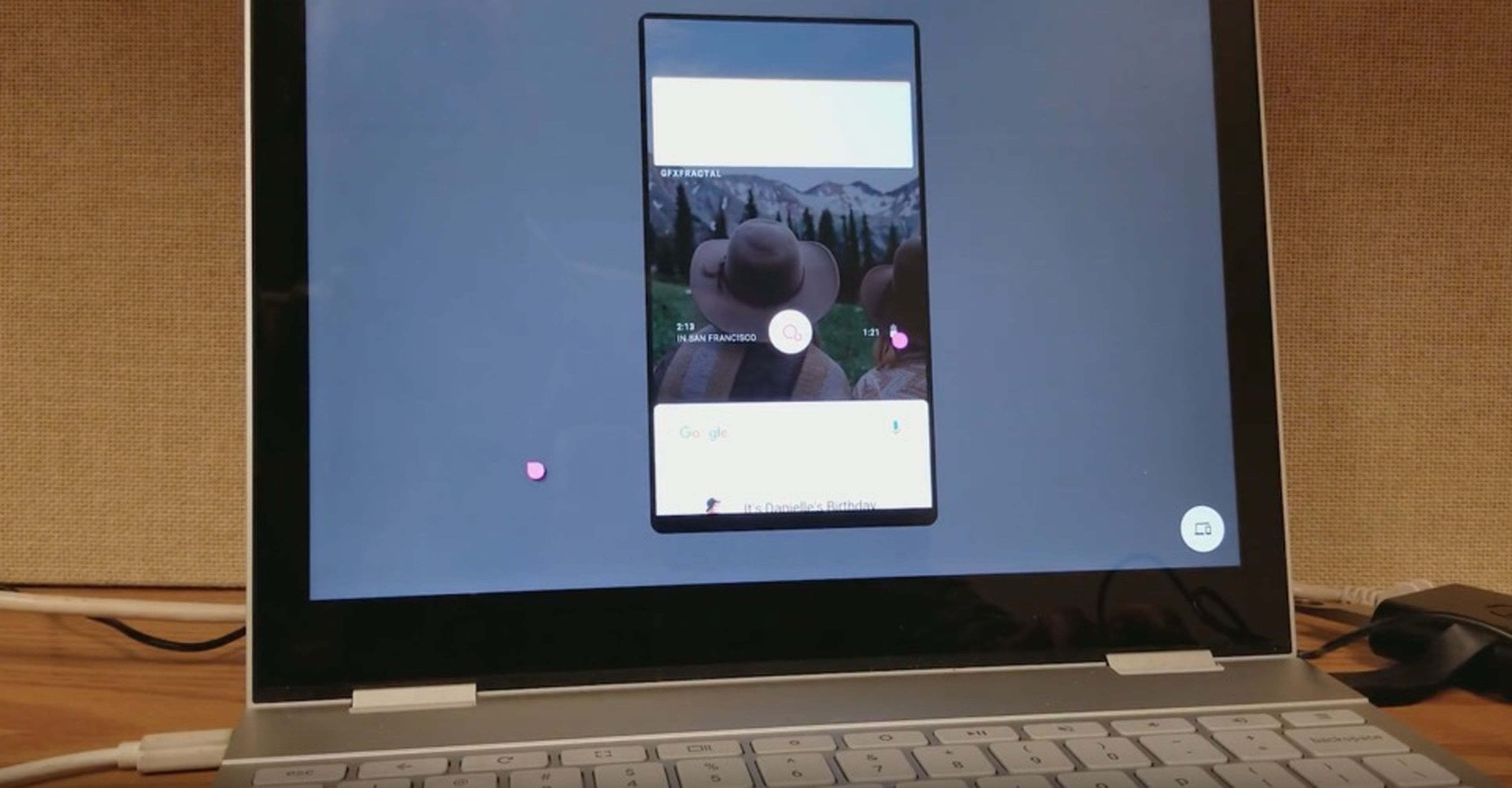
Como ya se ha mencionado, Fuchsia es un sistema operativo diseñado para muchas plataformas.
Puede cambiar sin problemas entre el teléfono y el modo tablet o portátil. Algunas aplicaciones y maquetas son compatibles con el modo teléfono pero otras no, pero en general el sistema operativo parece estar diseñado para ser verdaderamente versátil.
Las aplicaciones, utilizando los principios de Material Design, se adaptan a la pantalla
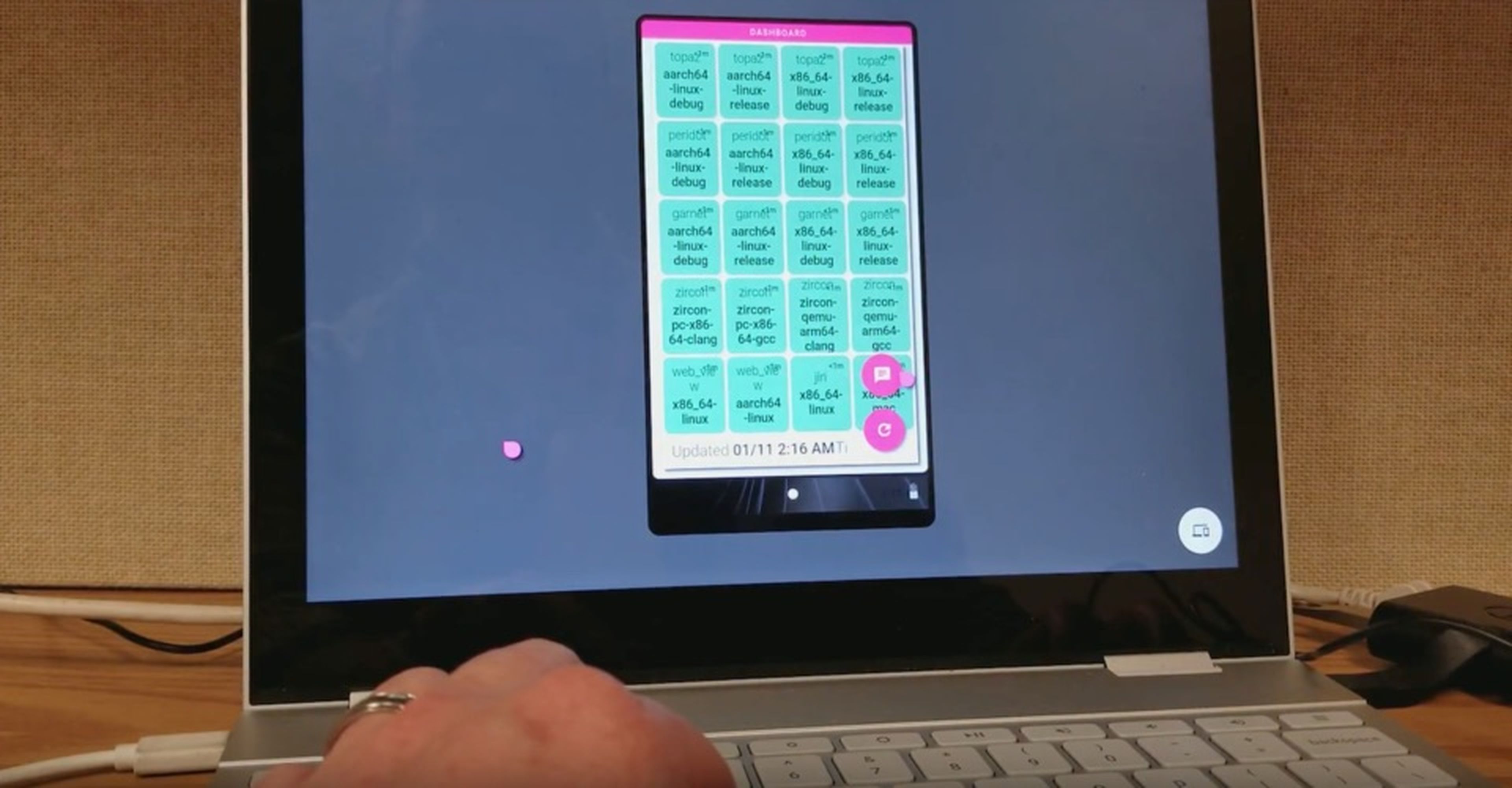
Google lanzó Material Design en 2014, y la guía de diseño universal incluye la flexibilidad como uno de sus principales pilares.
Las aplicaciones se adaptan automáticamente al tamaño de la pantalla y cambian la interfaz de usuario en consecuencia.
Hay modo teléfono, modo ordenador, pero también modo tablet
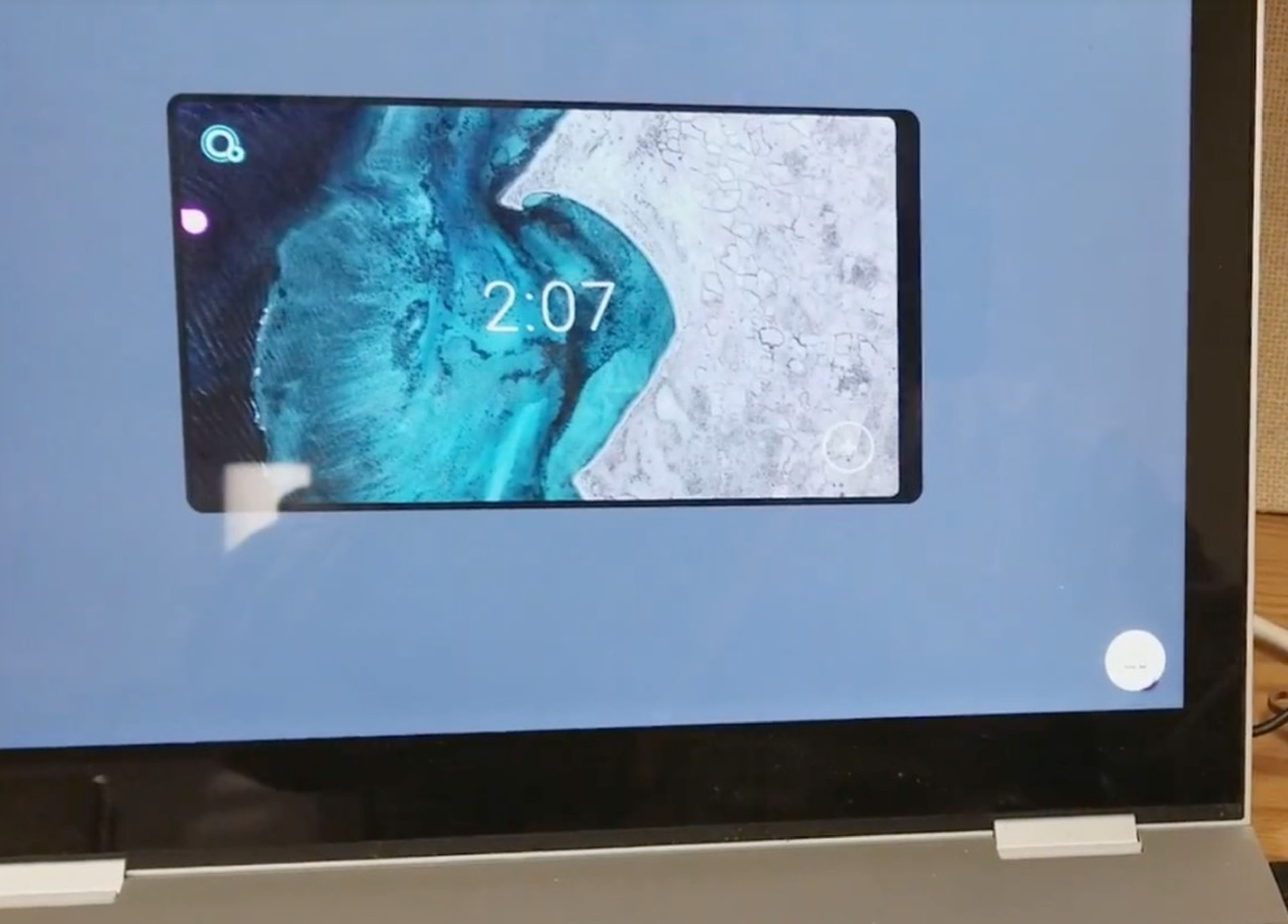
La versión también admite el modo tablet, que funciona como la versión horizontal del modo para móvil.
Conoce cómo trabajamos en BusinessInsider.
Etiquetas: Google